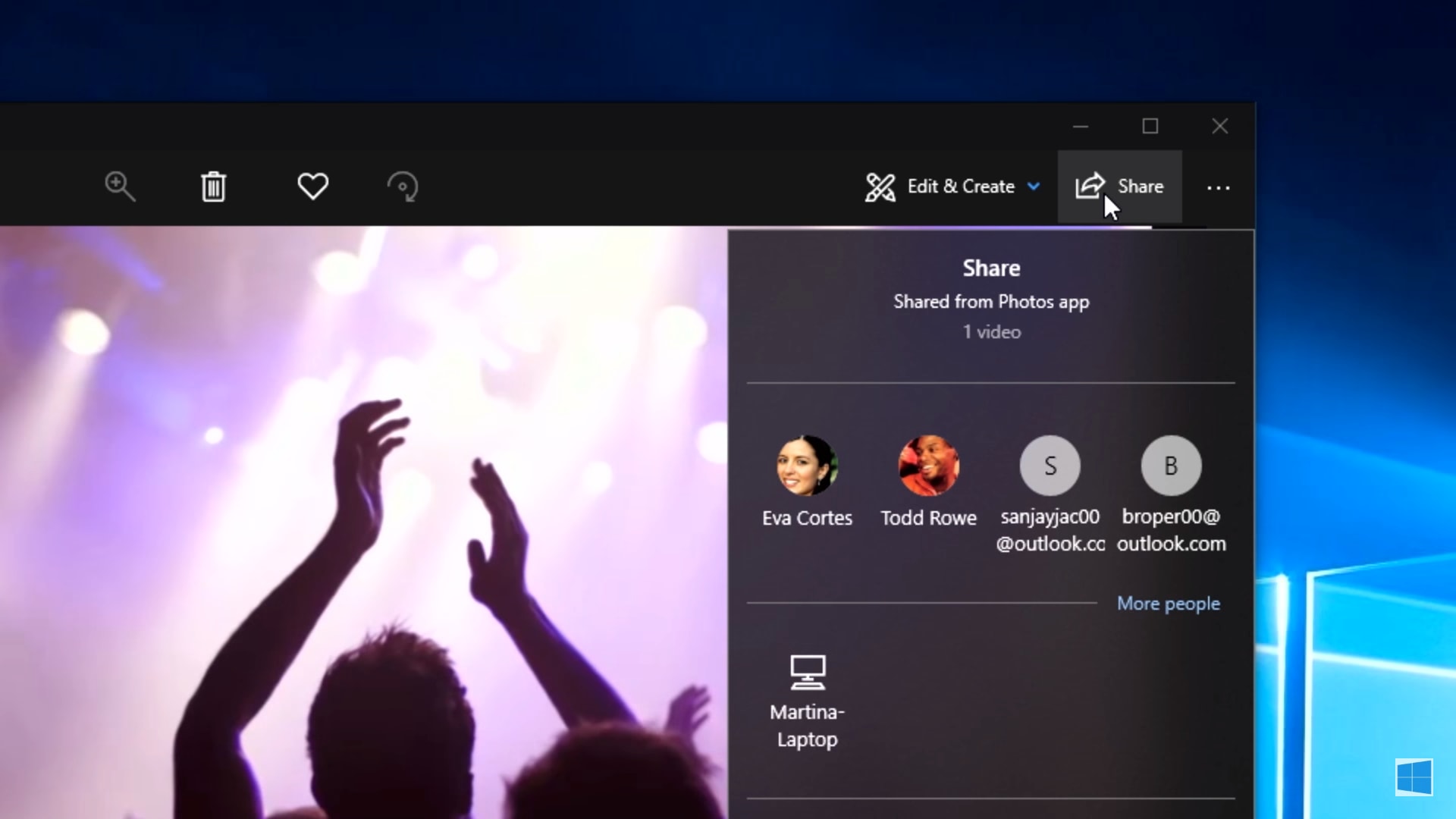
Con Windows 10 April Update, Microsoft ha introdotto una particolare funzionalità chiamata Near Share che, sebbene conosciuta ancora da pochissimi utenti, risulta essere interessante e soprattutto utile.
Condivisione in prossimità – questo il nome della feature tradotto in italiano – consente di trasferire i link del browser e file di qualunque tipologia da un PC Windows 10 ad un altro utilizzando semplicemente le connessioni Bluetooth e WI-FI che, ovviamente, devono essere supportate in entrambi i device; il tutto condito da una facilità e intuitività mai vista prima.
Attivazione
La funzionalità di condivisione può essere attivata tramite il toogle apposito situato nel centro notifiche oppure andando nelle impostazioni>Sistema>Esperienze condivise>Condivisione in prossimità.
Tramite le impostazioni, oltre all’attivazione, potete anche personalizzare alcuni aspetti: nella voce posso condividere o ricevere da è possibile impostare “Tutti gli utenti nelle vicinanze” (il PC sarà in grado di condividere e ricevere contenuti da tutti i dispositivi vicini, inclusi quelli non registrati con il medesimo account) oppure, in alternativa, “Solo dai miei dispositivi” (il PC trasferirà e riceverà contenuti solo con dispositivi che utilizzano lo stesso account Microsoft). Non solo, l’utente può anche scegliere la cartella da destinare ai file ricevuti.
Condividere File
- Avviate L’esplora File.
- Cercate il file desiderato.
- Fate click con il tasto destro del mouse.
- Selezionate l’opzione Condivisione.
- Selezionate il PC destinatario.
Condividere Link
- Aprite Microsoft Edge e recatevi sul sito web desiderato.
- Selezionate l’opzione Condividi.
- Selezionate il PC destinatario.


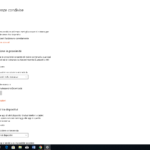

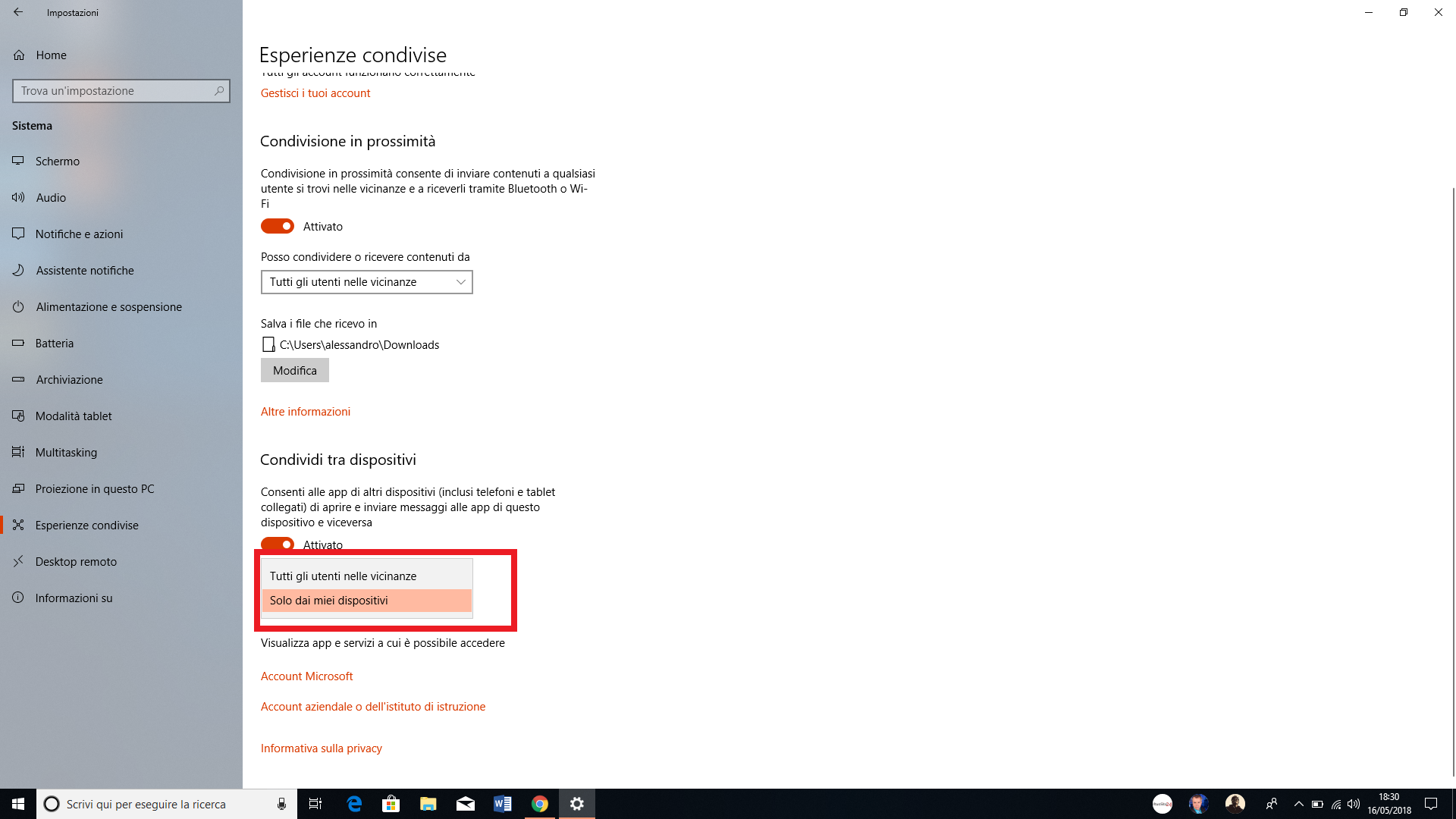
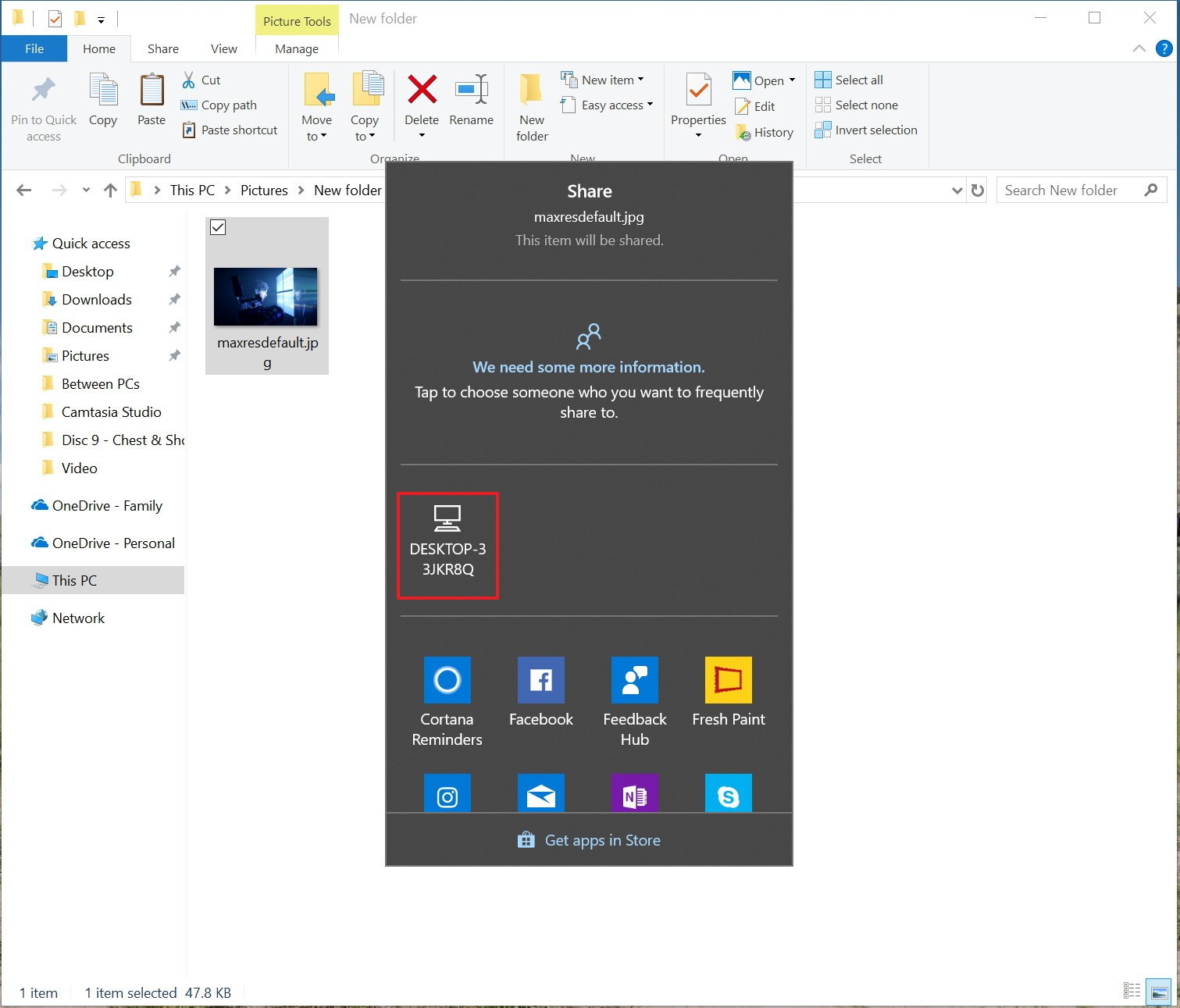
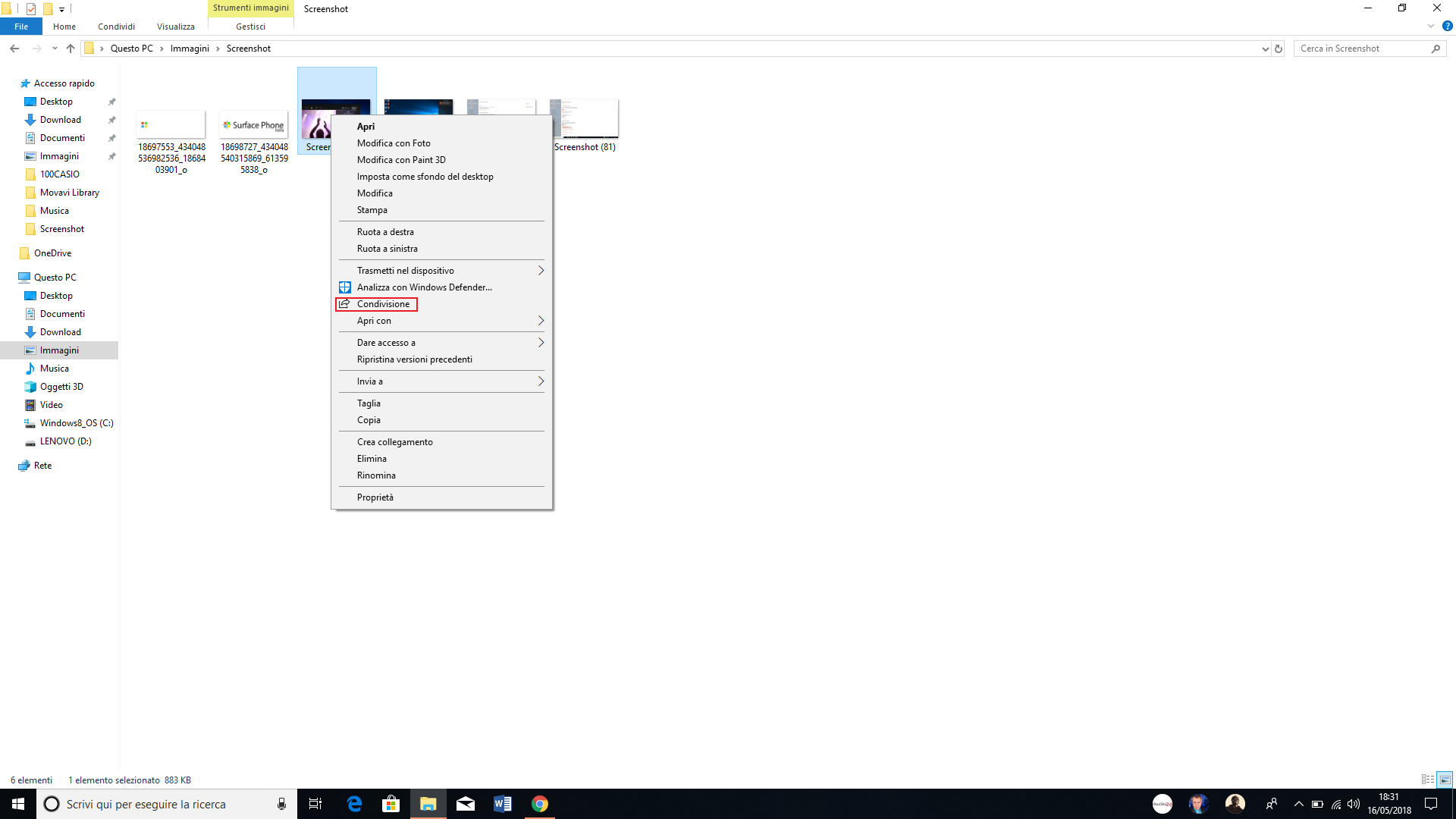
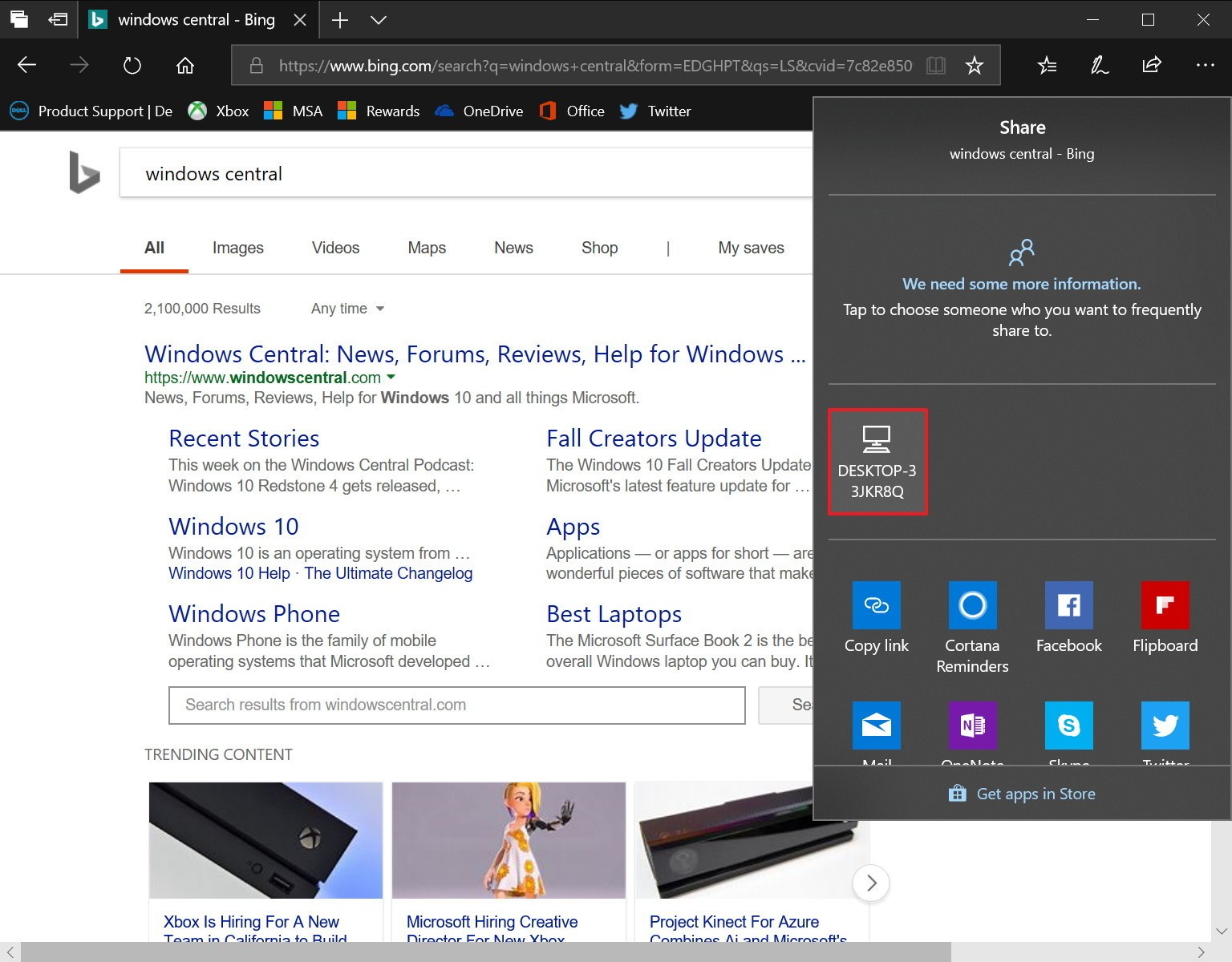
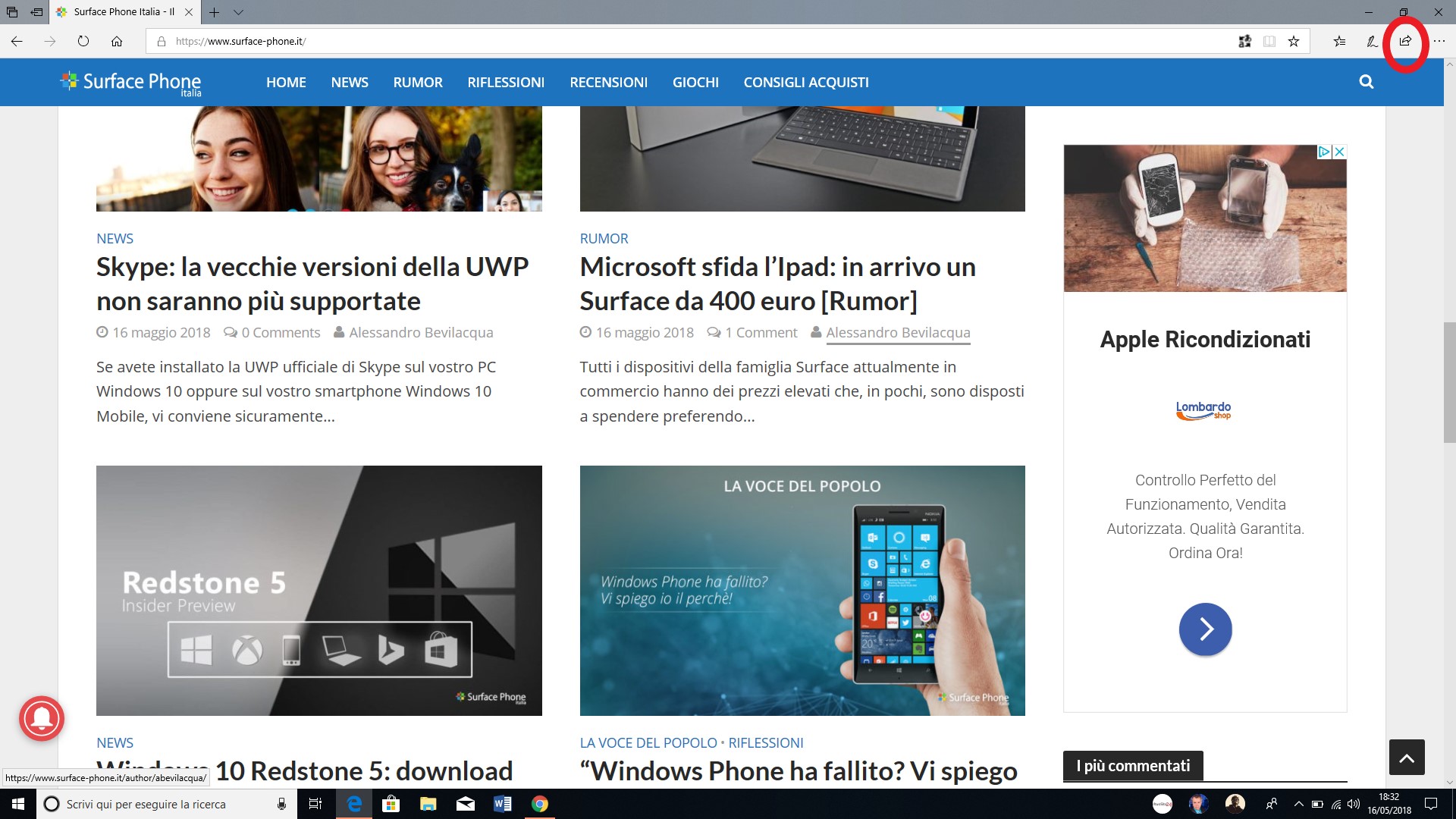

![WSATools: attualmente non disponibile [Agg.2 Disponibile] WSATools](https://windowsinsiders.com/wp-content/uploads/2021/11/WSATools-m-218x150.jpg)


![WSATools: attualmente non disponibile [Agg.2 Disponibile] WSATools](https://windowsinsiders.com/wp-content/uploads/2021/11/WSATools-m-100x70.jpg)

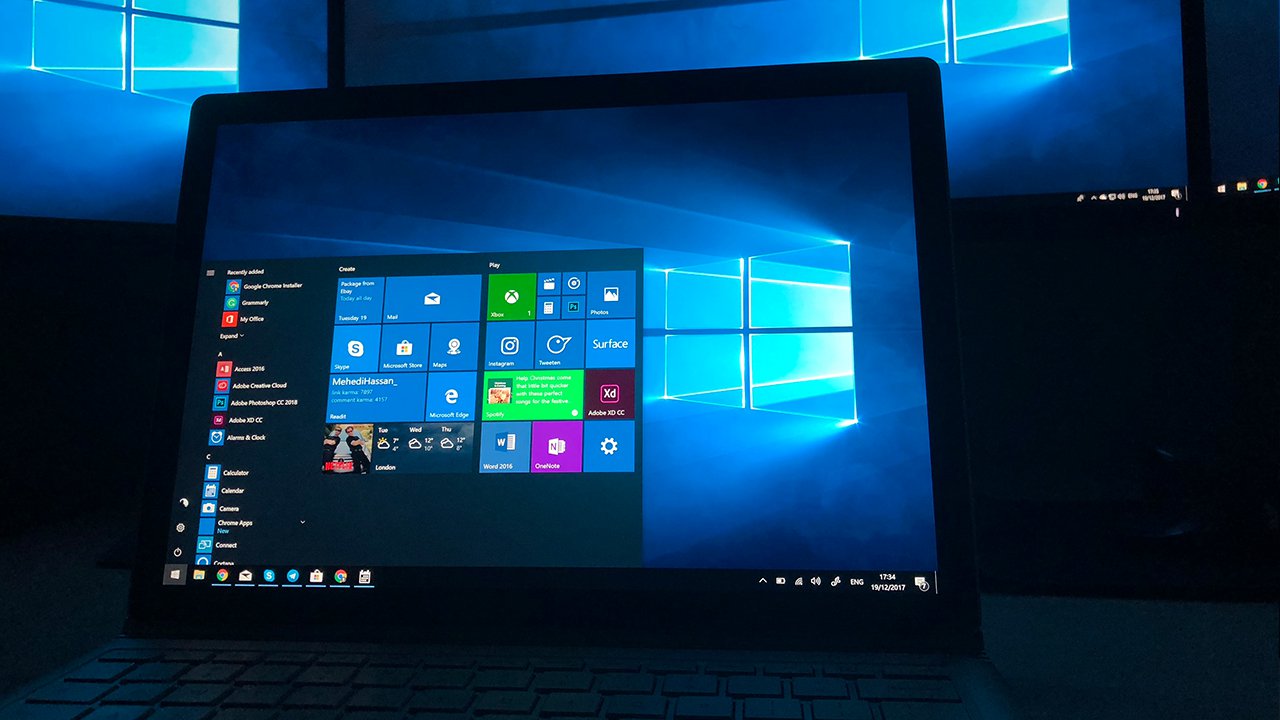

Nel centro notifiche non ho il toggle, è presente solo l’opzione in impostazioni.
Nel centro notifiche non ho il toggle, è presente solo l’opzione in impostazioni.
Comments are closed.